Es una realidad que muchas veces en nuestros dispositivos Android puede haber fotos duplicadas. Algunas de ellas no sabemos cómo llegaron ahí y otras simplemente por cambios de formato, ediciones y acciones similares que hacen tener una nueva y una vieja. Todo esto termina llenando el almacenamiento de Google Fotos, llevando nuestras cuentas a su máximo de capacidad. Es por ello que es necesario aprender a eliminar esto para que no sea un problema.
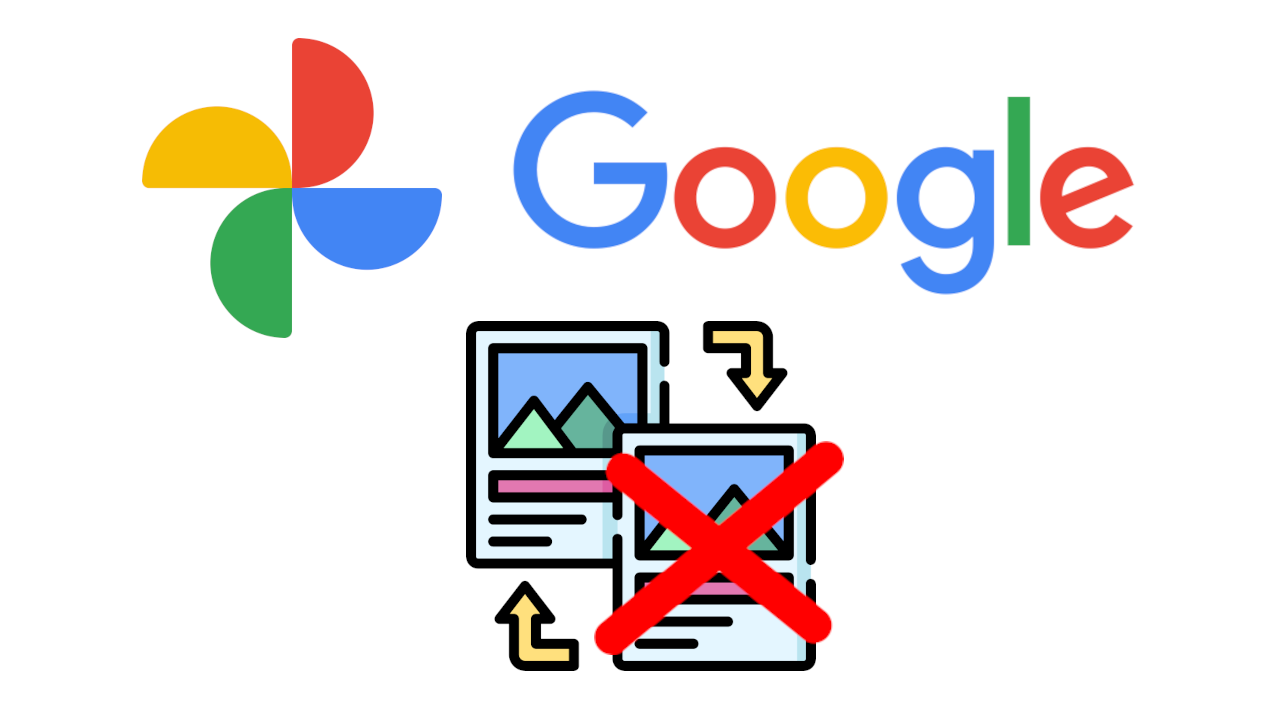
Puntos Clave:
- Los cambios de móviles, tomar muchas fotos de un mismo plano, ediciones, fallos en copia de seguridad, todas estas son razones por las que puede haber contenido duplicado.
- Desde el gestor de archivos se puede hacer una limpieza de fotos duplicadas dentro del móvil, liberando importante espacio de almacenamiento.
- Tanto en la aplicación de Google Fotos del móvil como en la versión web, se puede tener la opción de eliminar fotos duplicadas una vez estén apiladas.
Tabla de Contenidos
Es momento de dar los pasos correctos para conseguir más espacio libre de almacenamiento en el móvil. Si no sabes cómo deshacerte de estas fotos, te mostramos los pasos a seguir con los diferentes procesos disponibles. Así que quédate con nosotros y toma nota sobre el tutorial que te hemos preparado y que puedes ejecutar tanto en el móvil, como en el ordenador.
Usa el Gestor de archivos de Android para borrar los archivos duplicados
Puedes tener ayuda de files desde el gestor de archivos de Android para poder eliminar por completo las fotos duplicadas del móvil. Esto te ayudará a tener un espacio más significativo en Google Fotos sin que recibas la alerta de almacenamiento. Además, podrás conservar contenido que sí quieras y no todo lo que pueda ser solo molestia en tu cuenta de Google. Así que te vamos a recomendar los siguientes pasos para liberar espacio efectivamente:
- Accede al gestor de archivos desde Android.
- Presiona sobre las tres líneas horizontales en la esquina superior izquierda.
- Presiona sobre la opción de limpieza profunda.
.jpg)
- Espera a que haga el análisis de archivos y accede al apartado para eliminar fotos.
- Busca el apartado de fotos duplicadas y presiona.
- Se marcarán de forma automática las duplicadas, si quieres marcar algunas otras solo debes presionar sobre ellas. Al finalizar presiona sobre el botón de Eliminar en la parte inferior de la pantalla.
.jpg)
Con este proceso podrás decir adiós a todas esas fotos que te molesten y que estén duplicadas. Podrás liberar espacio de almacenamiento del dispositivo y también del contenido dentro de Google Fotos. Es un método sencillo que te ayudará a dejar el archivo original de una foto o eliminar las mismas si ya conseguiste una edición mejorada.
Desde la aplicación de Google Fotos puede eliminar las fotos apiladas como duplicadas
La aplicación Google Fotos también cuenta con una característica relevante que es la de apilar las fotos que están duplicadas. Para esto, primero es necesario activar esta herramienta en tu cuenta y luego de esto, podrás encontrar las fotos apiladas con facilidad por el marcado con la insignia. Si quieres saber cómo aplicar esto, sigue estos pasos:
- Accede a la aplicación de Google Fotos desde el móvil que tengas.
- Una vez dentro, en el apartado de Fotos, presiona sobre los tres puntos que están en la esquina superior derecha.
- Activa la casilla para apilar las fotos que sean similares.
.jpg)
- Regresa a tu carrete de fotos e identifica las que tiene la insignia de apiladas en su esquina superior derecha. Una vez encontradas, presiona para acceder.
- Escoge la foto del carrete inferior que quieras eliminar.
- Una vez la tengas, presiona sobre el botón de eliminar en la parte inferior derecha.
.jpg)
Con este proceso, desde tu móvil y la aplicación de Google Fotos podrás eliminar todo el contenido duplicado. Esta es una nueva herramienta de apilado con la que cuenta la aplicación para que sus usuarios puedan identificar con facilidad este tipo de contenido. Así podrán eliminarlo de forma sencilla cuando lo deseen.
¿Necesitas más ayuda para conseguir espacio? Desde el ordenador puedes eliminar fotos duplicadas en Google Fotos
Ahora, es momento de aprender a deshacerte de todo el contenido duplicado dentro de Google Fotos desde el ordenador. Si estás en tu computadora y quieres hacer una limpieza de lo que hay en tu cuenta de Google, podrás hacerlo. No necesitas solo el móvil, ya que puedes aplicar los siguientes pasos.
- Desde el buscador de tu preferencia, accede a Google Fotos e inicia sesión.
.jpg)
- Una vez dentro, en el menú lateral izquierdo, haz clic en la pestaña de fotos.
.jpg)
- Desliza tu carrete y ve marcando todas las fotos que estén duplicadas o que sea contenido que ya no quieres tener en tu cuenta. Con solo hacer clic las marcarás.
.jpg)
- Una vez marcado todo, será momento de presionar sobre el icono de papelera que está en la esquina superior derecha para eliminar los archivos.
.jpg)
Este proceso puede ser un poco largo en caso de tener una gran cantidad de fotos dentro de tu cuenta. Sin embargo, te permite ver con facilidad y mucha más facilidad las fotos duplicadas que puedas tener en tu cuenta. Además, son menos pasos que en los procesos anteriores para conseguir el objetivo.
Conclusiones personales
Las cuentas de Google cuentan con su límite de almacenamiento, al cual muchas veces se llega por las fotos o archivos duplicados. Puedes aplicar cualquiera de los métodos que te hemos dado para conseguir el mismo objetivo, más almacenamiento disponible. Así que usa el que mejor te sirva y completa los pasos como te los hemos dado para eliminar las fotos duplicadas.
